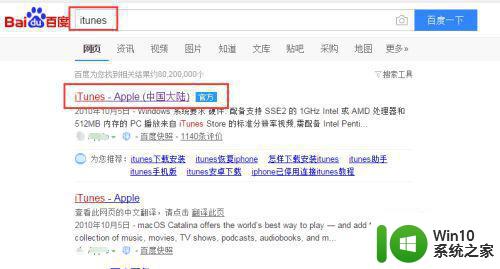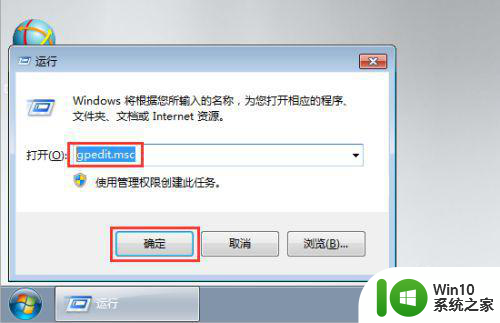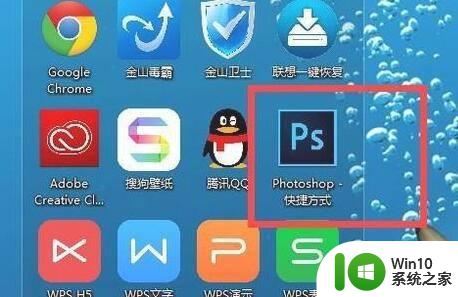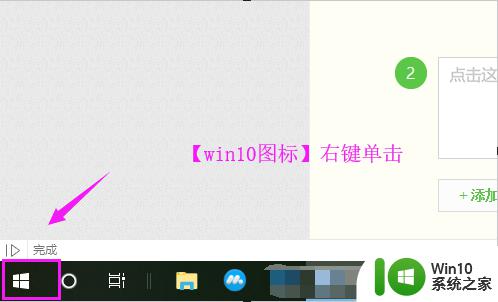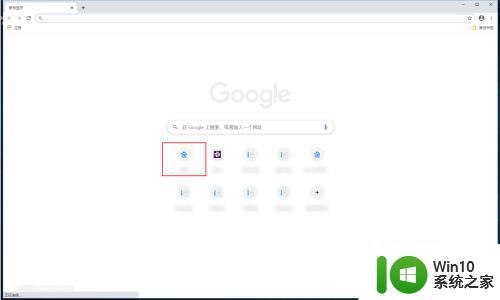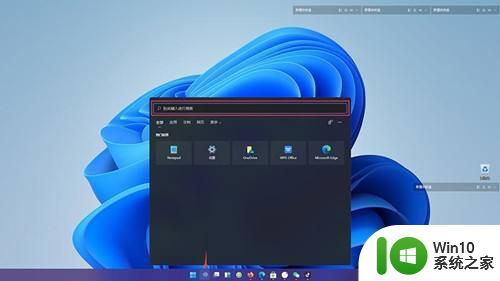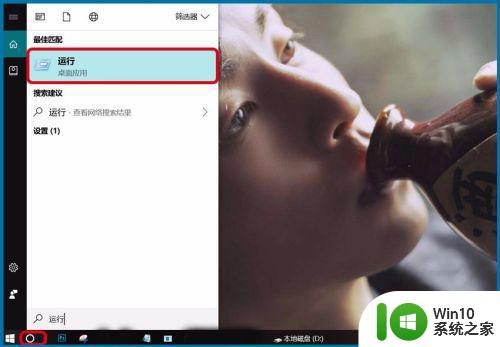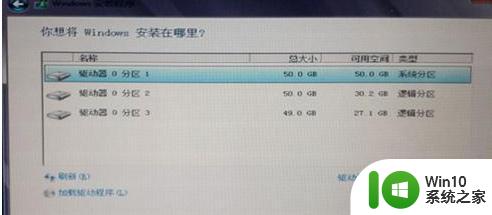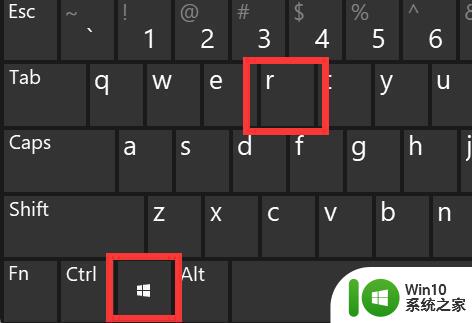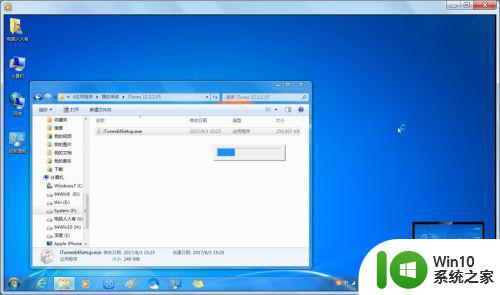win7 photoshop cs6装不上如何修复 PS6软件无法在Windows 7上安装的解决方法
win7 photoshop cs6装不上如何修复,近年来随着计算机技术的快速发展,Photoshop CS6作为一款功能强大的图像处理软件备受用户青睐,一些用户在Windows 7操作系统上安装该软件时遇到了困扰,无法成功安装。不过幸运的是我们可以通过一些简单的解决方法来修复这个问题。接下来本文将介绍一些解决Photoshop CS6在Windows 7上无法安装的方法,帮助用户顺利使用这一优秀的图像处理软件。

原因分析:
一、可能是兼容模式和权限问题。解决方法:找到photoshop程序图标,单击右键。选择“属性”,弹出如下对话框,切换到兼容性选项卡,勾选“以兼容模式运行这个程序”,并勾选“以管理员身份运行此程序”即可。
二、如果下载的是官方正版的photoshop cs6,在安装过程中,出现如下 ps cs6安装失败 安装遇到错误。可能是此计算机上存在冲突的或预发布的Adobe photoshop CS6版本,或者当前计算机中安装有其他Adobe的盗版软件!
解决方法:
1、找到并删除下面的文件夹:
C:Program FilesCommon FilesAdobeC:Program Files(x86)Common FilesAdobe
2、重新安装CS6,如果可以安装就ok了,如果还不行,看下一步
3、下载并安装Adobe Creative Suite Cleaner Tool
Windows版:adobe_creative_suite_cleaner_tool_windows.zip(大小6288k,下载次数:310)
4、运行Adobe Creative Suite Cleaner Tool,清理之前安装的PS,清理后再次安装CS6。
以上是关于如何解决无法在Win7上安装Photoshop CS6的全部内容,如果有不明白的用户,可以按照小编的方法进行操作,希望可以帮助到大家。